Naprawiono błąd DIRTY_NOWRITE_PAGES_CONGESTION
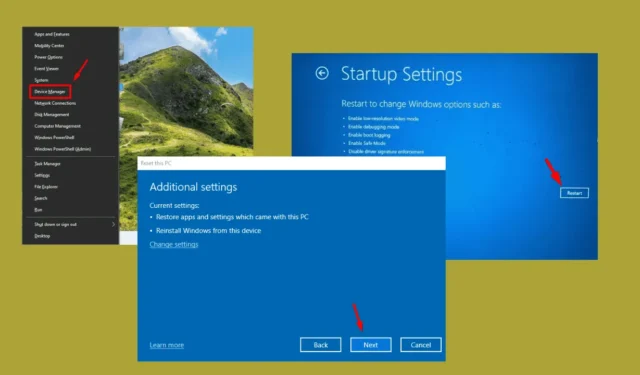
0x000000FD DIRTY_NOWRITE_PAGES_CONGESTION to krytyczny błąd niebieskiego ekranu śmierci (BSOD), który występuje, gdy systemowi brakuje niezbędnych wolnych stron pamięci do wykonywania ważnych funkcji. Ten błąd może wynikać z takich problemów, jak uszkodzone pliki systemowe, uszkodzone sterowniki lub nieprawidłowe konfiguracje systemu.
Na szczęście istnieje kilka metod rozwiązania tego problemu. Zanim zagłębisz się w szczegółowe rozwiązywanie problemów, rozważ te szybkie poprawki:
- Odłącz cały sprzęt zewnętrzny. Wyłącz komputer > Odłącz wszystkie urządzenia peryferyjne > Uruchom ponownie komputer > Następnie podłącz jedno urządzenie na raz, aby ustalić źródło problemu.
- Zaktualizuj system operacyjny Windows. Naciśnij ikonę Windows + I > Przejdź do Windows Update > Sprawdź aktualizacje > Pobierz i zainstaluj wszystkie dostępne aktualizacje.
Jeśli te wstępne rozwiązania nie rozwiążą problemu, należy rozważyć bardziej kompleksowe metody.
7 metod naprawy DIRTY_NOWRITE_PAGES_CONGESTION
Oto potencjalne rozwiązania:
Uruchom system Windows w trybie awaryjnym
Tryb awaryjny to tryb diagnostyczny, który uruchamia system Windows z minimalną liczbą sterowników i usług. Może to pomóc ustalić, czy błąd DIRTY_NOWRITE_PAGES_CONGESTION jest spowodowany przez aplikacje lub sterowniki innych firm.
- Aby uruchomić tryb automatycznej naprawy, należy kilkukrotnie uruchomić ponownie komputer .
- Wybierz Rozwiązywanie problemów .
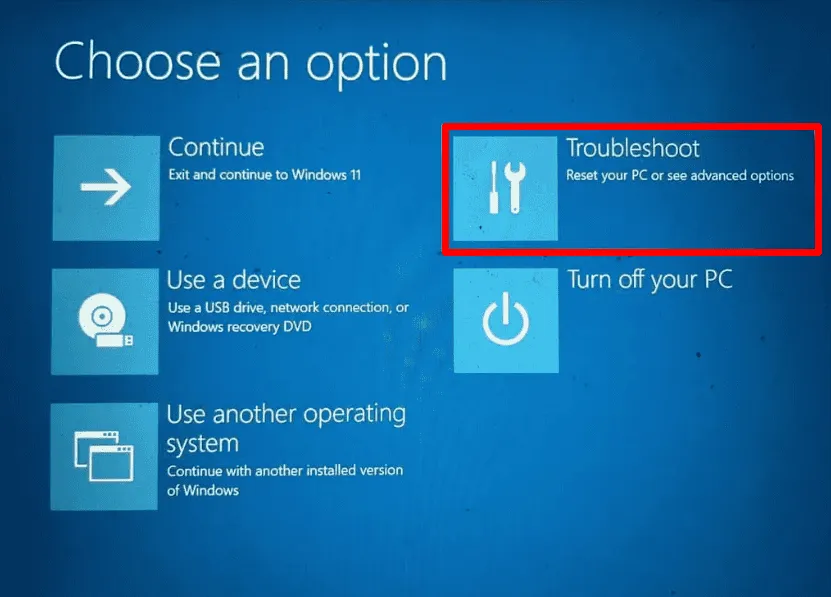
- Kliknij Opcje zaawansowane .
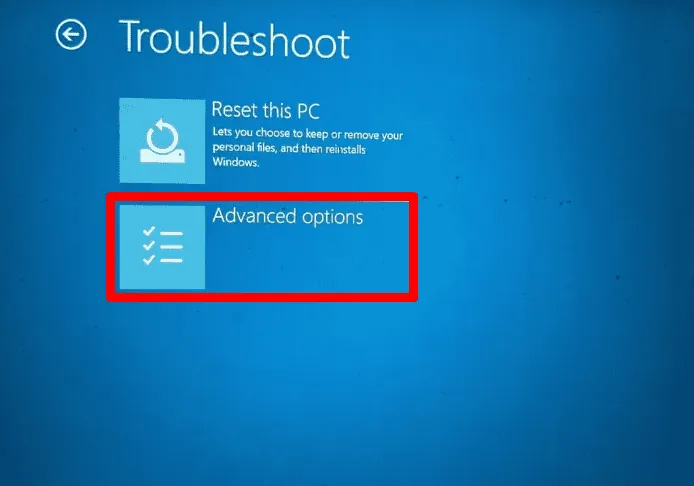
- Wybierz Ustawienia uruchamiania .
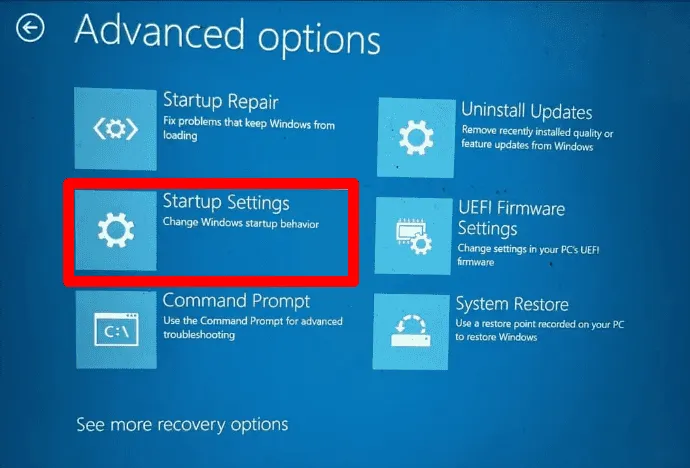
- Kliknij Uruchom ponownie .
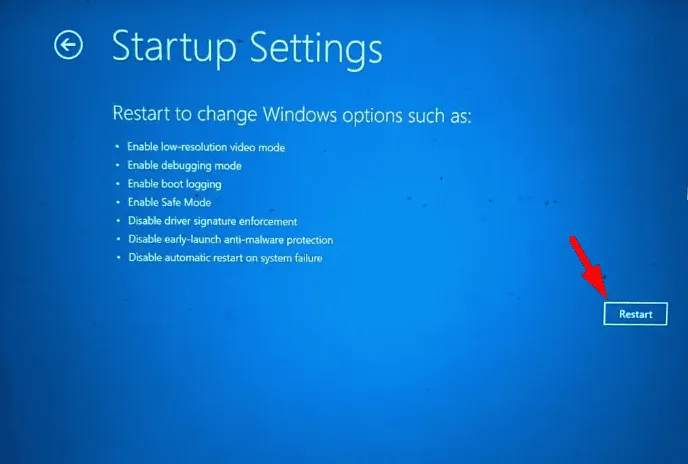
- Naciśnij klawisz F5 na klawiaturze, aby uruchomić tryb awaryjny z obsługą sieci .
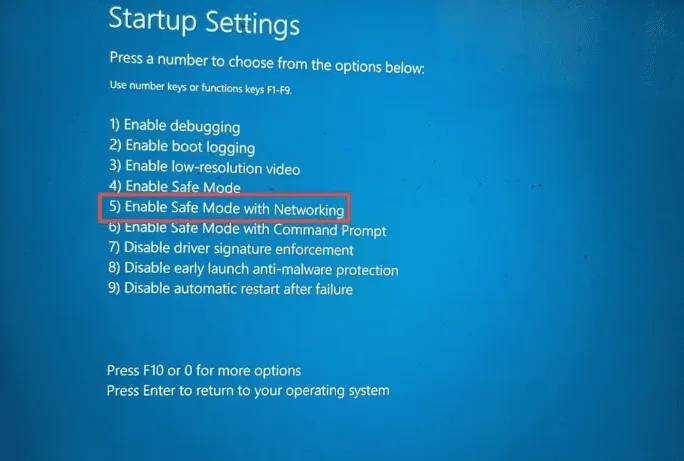
Po przejściu do trybu awaryjnego możesz kontynuować dalsze procedury rozwiązywania problemów w celu rozwiązania problemu.
Odinstaluj ostatnie aktualizacje systemu Windows
Czasami ostatnie aktualizacje systemu Windows mogą powodować konflikty z istniejącymi komponentami systemu, co może prowadzić do problemów takich jak DIRTY_NOWRITE_PAGES_CONGESTION. Wycofanie ostatnich aktualizacji może być praktycznym rozwiązaniem. Oto, jak możesz to zrobić:
- Naciśnij klawisze Windows + S , wpisz Panel sterowania i kliknij Otwórz .
- Wybierz Odinstaluj program .
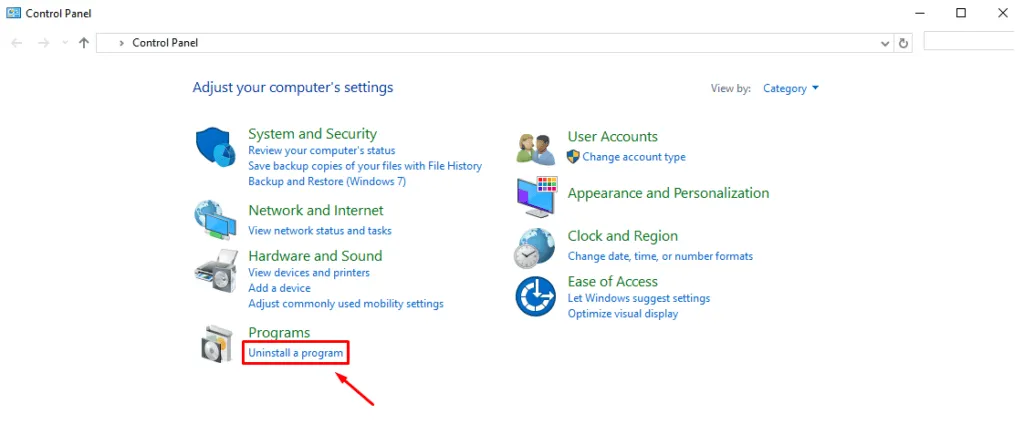
- Kliknij Wyświetl zainstalowane aktualizacje .

- Zaznacz najnowszą aktualizację i wybierz Odinstaluj .
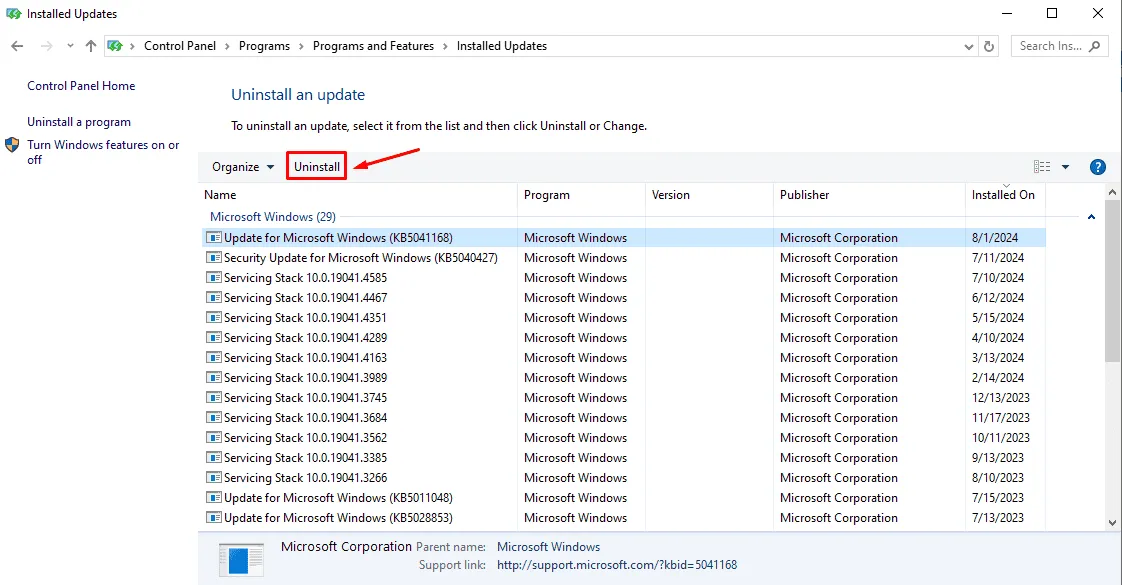
Uruchom ponownie komputer, aby sprawdzić, czy problem nadal występuje.
Odinstaluj uszkodzone sterowniki
Nieaktualne lub uszkodzone sterowniki mogą prowadzić do niestabilności systemu, powodując błędy BSOD. Wykonaj następujące kroki, aby rozwiązać problemy ze sterownikami:
- Naciśnij klawisze Windows + X i wybierz Menedżer urządzeń .
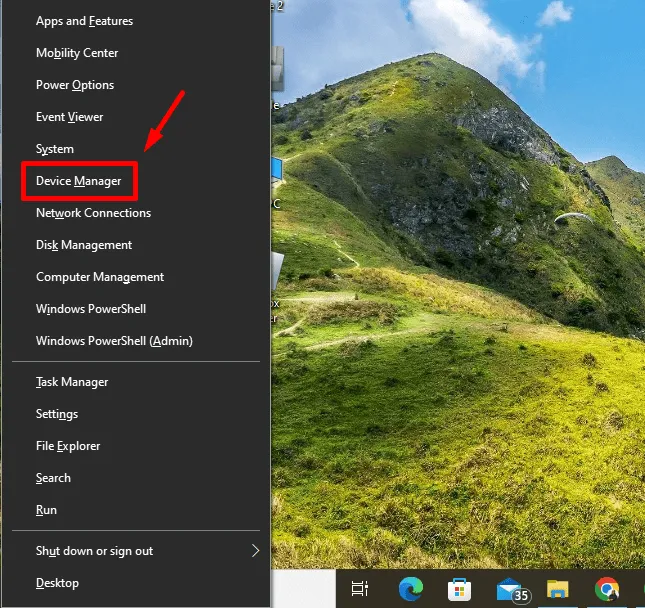
- Znajdź wszystkie urządzenia oznaczone żółtym wykrzyknikiem, które wskazują na problemy ze sterownikiem. Kliknij prawym przyciskiem myszy na urządzeniu i wybierz Odinstaluj urządzenie .
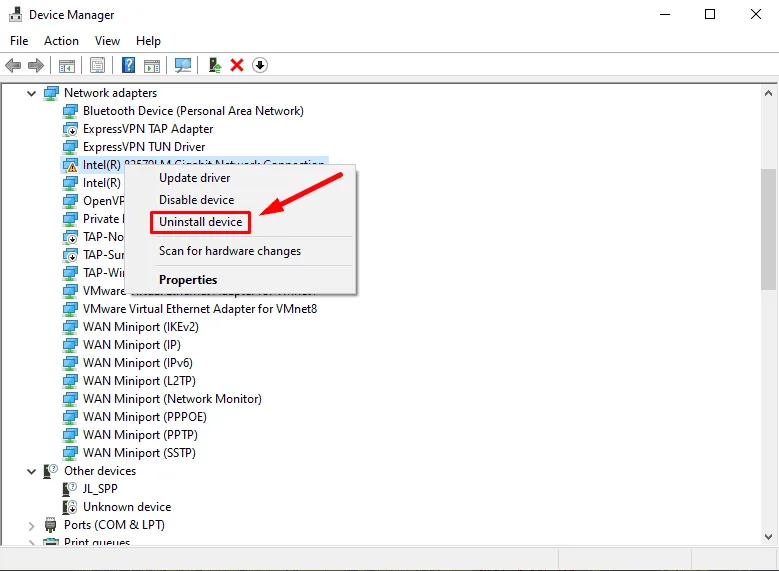
- Potwierdź odinstalowanie i uruchom ponownie komputer.
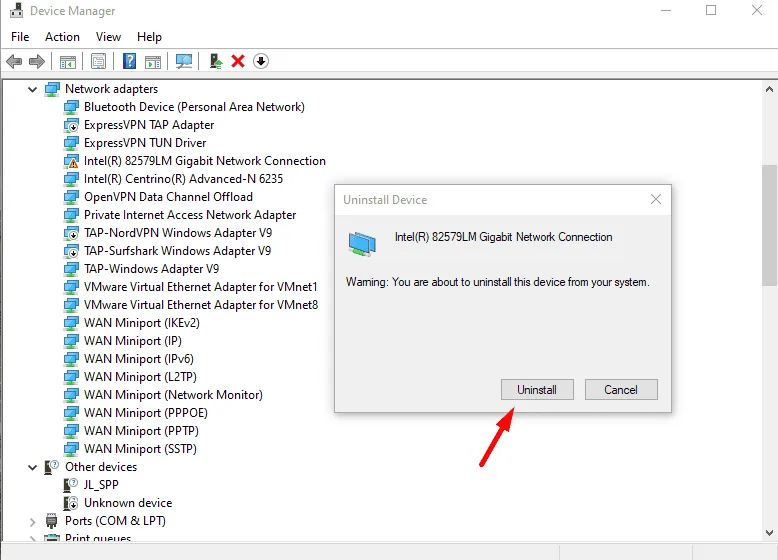
Po ponownym uruchomieniu system Windows powinien automatycznie spróbować ponownie zainstalować odpowiedni sterownik.
Uruchom polecenia SFC i DISM
System File Checker (SFC) i Deployment Image Servicing and Management (DISM) to natywne narzędzia zaprojektowane do skanowania i naprawy uszkodzonych plików systemowych. Te narzędzia mogą pomóc naprawić problemy z uszkodzeniem plików. Oto proces skanowania:
- Kliknij prawym przyciskiem myszy menu Start i wybierz polecenie Windows PowerShell (administrator) .
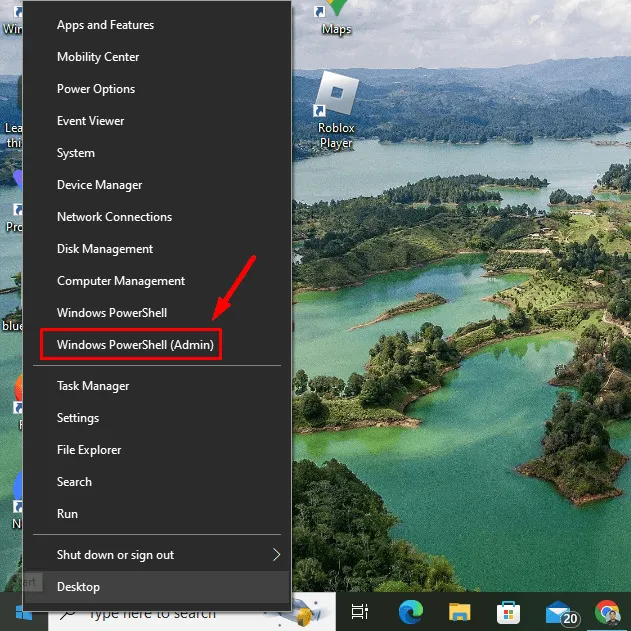
- Wpisz sfc /scannow i naciśnij Enter .
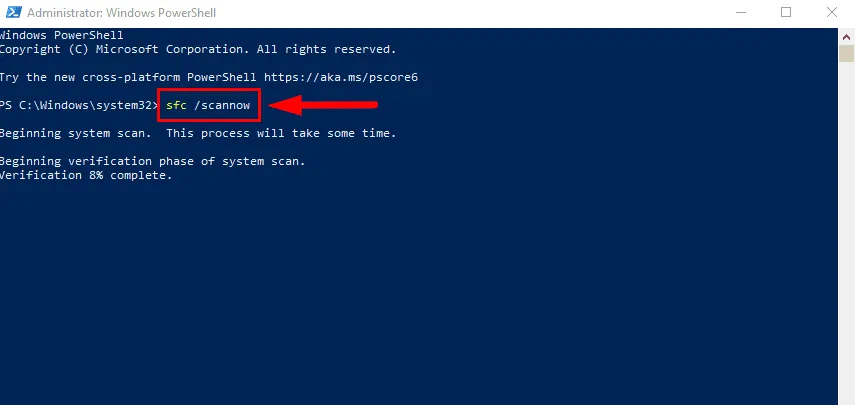
- Po zakończeniu skanowania wpisz DISM /Online /Cleanup-Image /RestoreHealth i naciśnij Enter .
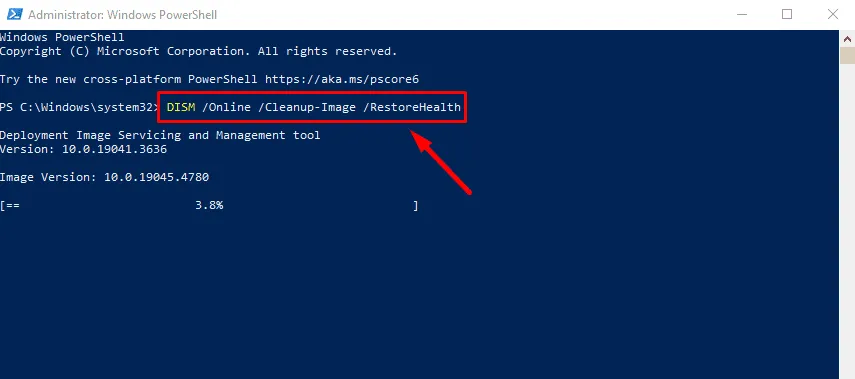
Poczekaj na zakończenie procesu, a następnie uruchom ponownie komputer.
Uruchom polecenie CHKDSK
Polecenie Check Disk (CHKDSK) sprawdza dysk twardy pod kątem błędów i próbuje naprawić wszelkie napotkane problemy. Jeśli błąd DIRTY_NOWRITE_PAGES_CONGESTION jest związany z błędami dysku, uruchomienie CHKDSK może pomóc. Wykonaj następujące kroki:
- Otwórz program Windows PowerShell (administrator) .
- Wpisz chkdsk C: /f /r i naciśnij Enter .
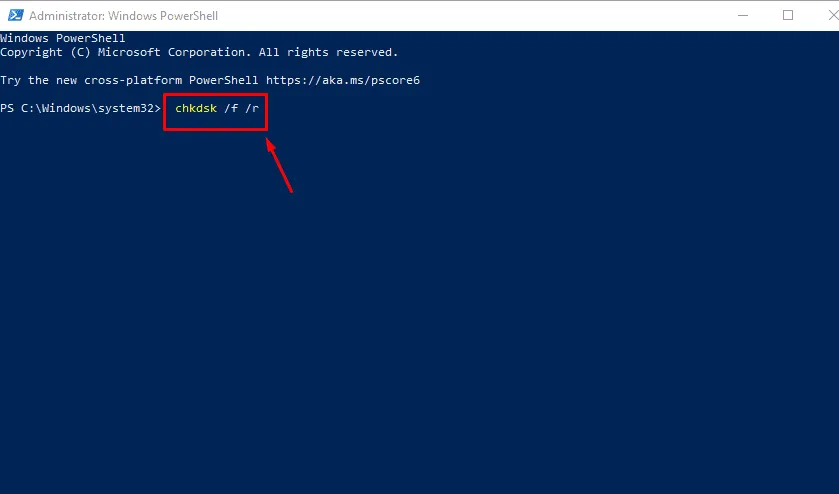
- Gdy zostaniesz o to poproszony, wpisz Y , aby zaplanować sprawdzenie dysku podczas następnego ponownego uruchomienia.
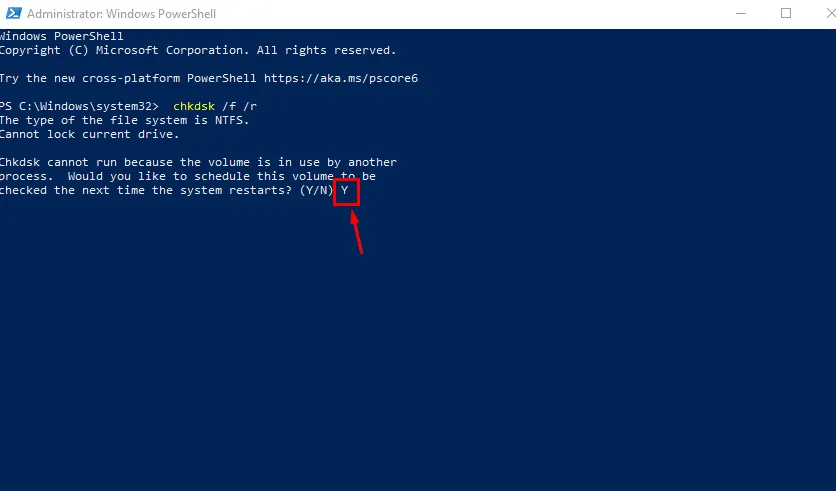
Uruchom ponownie komputer i pozwól na uruchomienie programu CHKDSK.
Wykonaj przywracanie systemu
Przywracanie systemu umożliwia przywrócenie komputera do poprzedniego stanu, cofając wszelkie ostatnie zmiany, które mogły wywołać błąd DIRTY_NOWRITE_PAGES_CONGESTION. Jest to szczególnie przydatne, jeśli problem pojawił się po zainstalowaniu nowego oprogramowania lub zmianie ustawień systemowych.
- Naciśnij Windows + R , wpisz rstrui i naciśnij Enter .
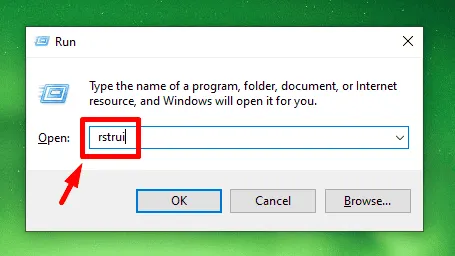
- Kliknij Dalej .
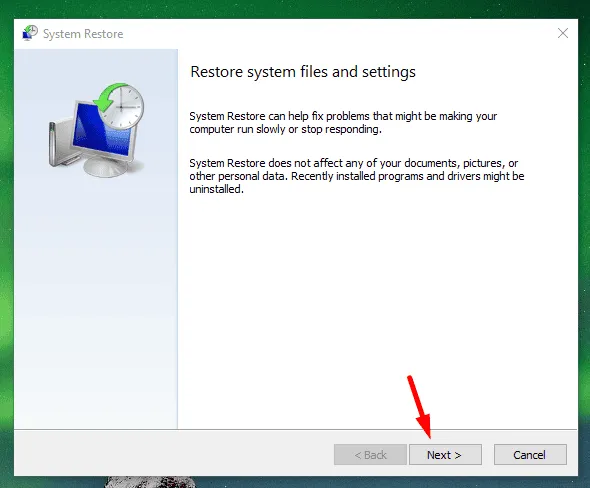
- Wybierz punkt przywracania i kliknij Dalej .
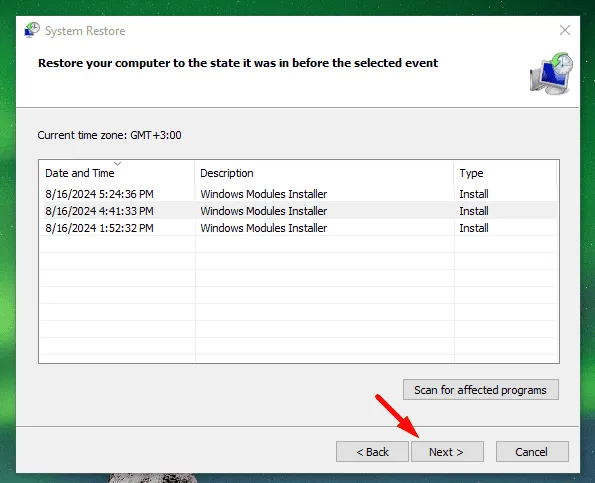
- Kliknij Zakończ .
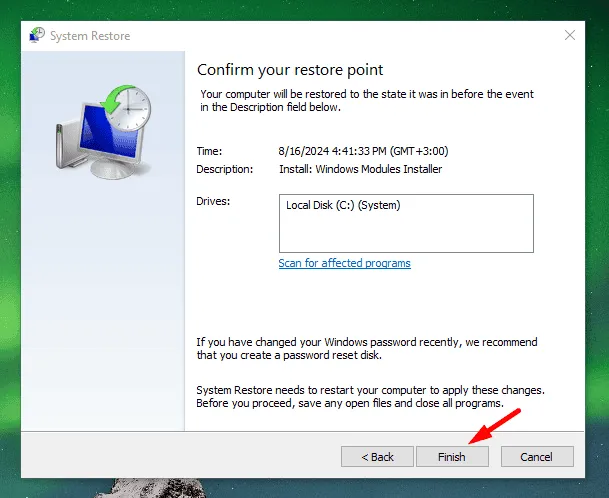
Następnie system uruchomi się ponownie i powróci do wybranego punktu przywracania.
Zresetuj system Windows
Jeśli wszystko inne zawiedzie, możesz zresetować system Windows, aby wyeliminować błąd DIRTY_NOWRITE_PAGES_CONGESTION. Ta procedura ponownie instaluje system Windows, zachowując pliki, ale usunie aplikacje i ustawienia. Oto jak to zrobić:
- Naciśnij klawisze Windows + I , aby otworzyć Ustawienia , i kliknij pozycję Aktualizacja i zabezpieczenia .
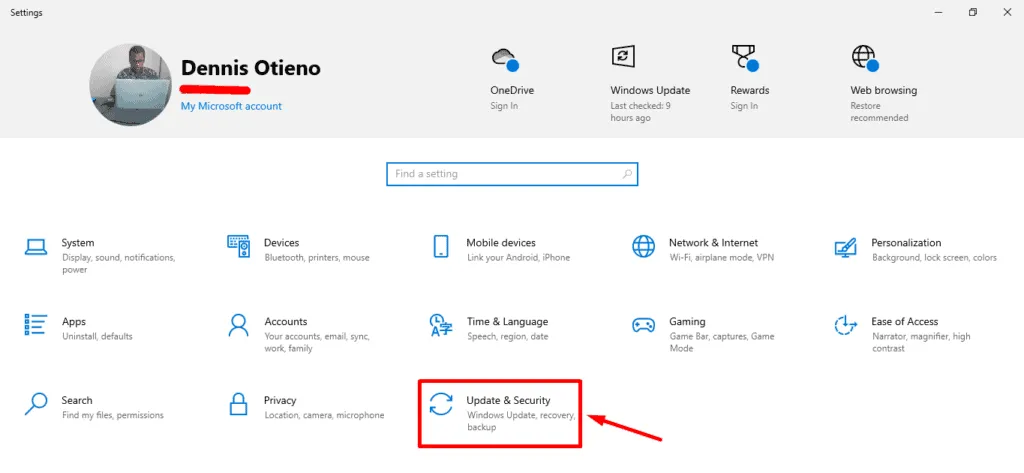
- Kliknij Odzyskiwanie .
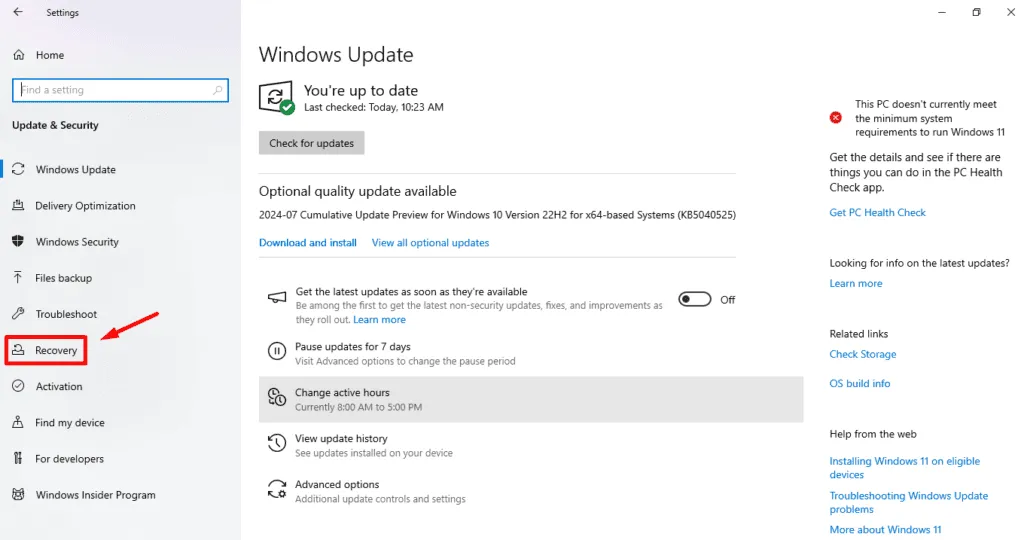
- Kliknij Rozpocznij .
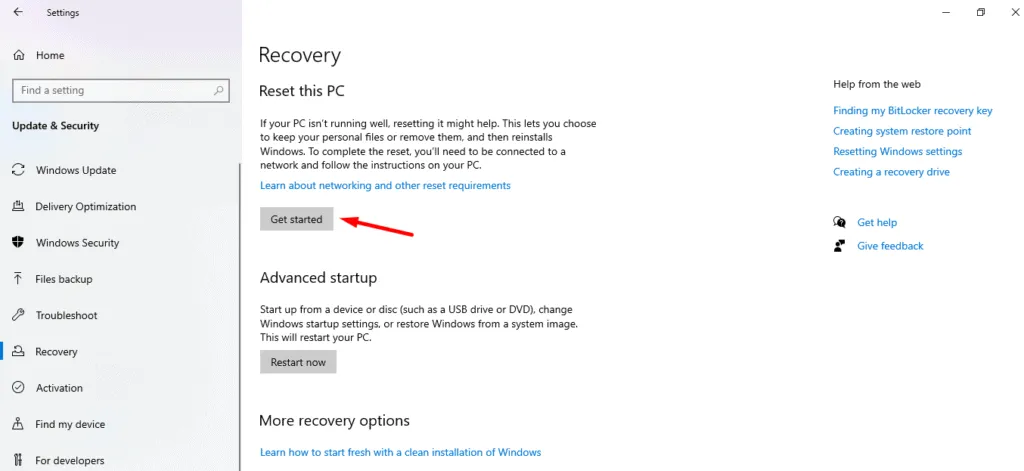
- Wybierz opcję Zachowaj moje pliki .
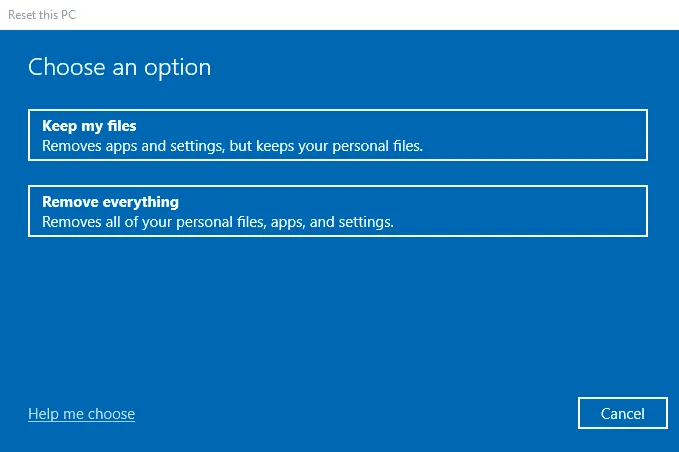
- Zdecyduj, czy chcesz ponownie zainstalować system Windows, korzystając z pobierania z chmury lub ponownej instalacji lokalnej . Następnie wybierz opcję Resetuj .
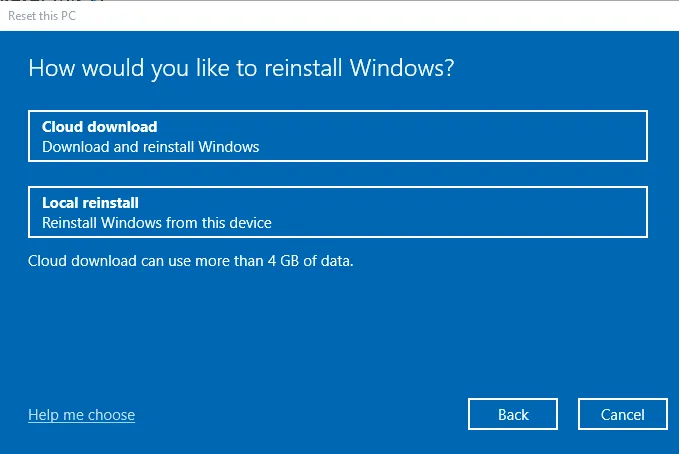
Po zresetowaniu system Windows zostanie przywrócony do ustawień domyślnych, a błąd powinien zniknąć.
Przedstawione powyżej rozwiązania powinny pomóc w usunięciu błędu DIRTY_NOWRITE_PAGES_CONGESTION i przywróceniu normalnego działania systemu.



Dodaj komentarz